Har du för många videor lagrade på din iPad? Om du vill snabba upp och frigöra iPad-lagringsutrymme kan du överföra videor från iPad till PC. Tja, du kan också flytta viktiga videor till hårddisken för säkerhetskopiering.
För närvarande finns det 3-lösningar för iPadöverföring. Du kan använda Windows Explorer, iTunes eller iPad-överföringsprogrammet från tredje part. Varje metod har sina fördelar och nackdelar. Denna artikel kommer att visa detaljerna.
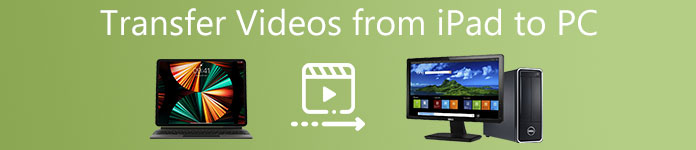
- Del 1: Överför inspelade videor från iPad Camera Roll till PC med Windows Explorer
- Del 2: Överför köpta videoklipp från iPad till PC med iTunes
- Del 3: Överför alla videor från iPhone / iPad till PC säkert och selektivt
del 1: Överför inspelade videor från iPad Camera Roll till PC med Windows Explorer
Windows Explorer (eller du kan kalla det som File Explorer i Windows 10 / 8) är standardfilhanteraren för alla Windows-användare. Du kan hantera alla lagrade filer och mappar, samt videor, foton och dokument.
steg 1. Anslut iPad till PC
Anslut din iPad till Windows-datorn via en blixt USB-kabel. Tidigare kan du se en popup-meddelande på din iPad som säger "Tillåt den här enheten att komma åt foton och videoklipp?". Välj "Tillåt" för att gå vidare. (iPad iPhone visas inte på datorn?)
steg 2. Be om fildetektering
Sedan du bekräftar tillståndet kommer Windows att känna igen iPad-hårddisken. Då visas fönstret AutoPlay med enhetsalternativ. Du kan välja "Öppna enhet för att visa filer". Annars kan du välja "Hitta iPad i Utforskaren".
steg 3. Överför video från iPad till PC
Dubbelklicka på din iPads ikon i undermenyn "Den här datorn". Öppna "DCIM" -mappen från "Intern lagring". Hitta den mapp som innehåller dina iPad-videor. Senare kan du kopiera och klistra in videor till en målmapp på din dator.
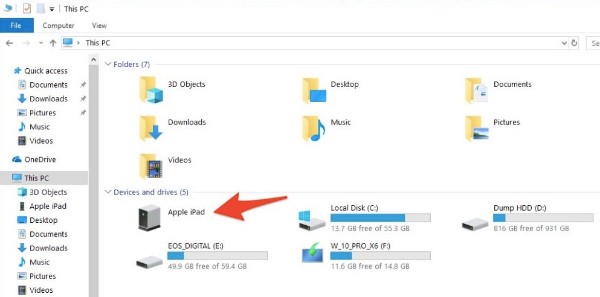
Notera: Du kan använda funktionen Windows Importera bilder och videor för att överföra iPad-videor också. Välj bara "Importera bilder och videoklipp" när AutoPlay söker efter din iDevice. Senare kan du överföra iPad-video till PC gratis med Windows Explorer.
Alla tillgångar på ett och samma ställe
- Det finns inget behov av att installera program från tredje part.
- Helt fri att använda.
Nackdelar:
- Du kan överföra videoklipp som spelats in och lagras i iPad Camera Roll till PC.
- Många användare rapporterar att iPhone / iPad-bilder och videor försvunnit efter att ha kört Windows Explorer.
del 2: Överför köpta videoklipp från iPad till PC med iTunes
iTunes är en annan bra vän med iOS-enheter. Du kan söka och ladda ner videor, filmer eller TV-program från iTunes Store. Du kan också konvertera DVD-skivor till iTunes-kompatibla videoformat. Tja, det stöder för att överföra video från iPad till PC med iTunes också.
steg 1. Anslut iPad till iTunes
Kontrollera om du har uppdaterat till den senaste iTunes-versionen först. Anslut sedan din iPad till datorn. Om det är första gången du ansluter iPad till den här datorn måste du låsa upp din iPad och bekräfta "Lita på den här datorn" -operationen.
steg 2. Överför köpta videoklipp från iPad till PC med iTunes
Välj "Enhet" från rullgardinsmenyn "Arkiv" längst upp. Från dess undermeny väljer du "Överför inköp från" iPad "". Som ett resultat kommer iTunes att börja överföra köpta videoklipp och filmer från iPad till PC automatiskt.
Videor på iTunes tas bort? Bara återställa iTunes-inköp nu.
steg 3.
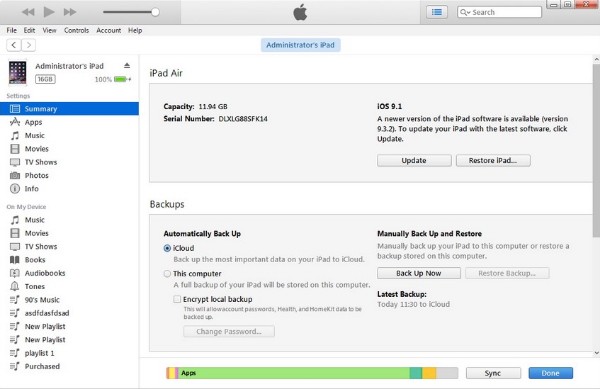
Notera:
- 1. Du kan stoppa iPad från automatisk synkronisering genom att välja "Redigera", "Inställningar" och "Enheter".
- 2. Om du har synkroniserat foton och videoklipp från PC till iPad med iTunes tidigare, har du inte tillåtelse att överföra dessa videoklipp till datorn med hjälp av iTunes igen.
Alla tillgångar på ett och samma ställe
- Överför köpta videoklipp från iPad till iTunes-bibliotek på datorn snabbt.
- Återladdade köpta iTunes-filmer.
Nackdelar:
- Du kan bara överföra alla köpta iTunes-filer.
- iTunes-fel uppstår ibland.
- iTunes-överföring fungerar inte för icke-iTunes-videor.
del 3: Överför alla videoklipp från iPhone / iPad till PC säkert och selektivt
Apeaksoft MobieTrans gör det möjligt för dig att snabbt och säkert överföra alla typer av filer från iPad till PC. Den kraftfulla filöverföringsprogrammet tillåter iPad-användare att överföra video från iPad till PC eller iTunes-bibliotek selektivt. Naturligtvis kan du överföra filer som lagras på din dator till iPad också.
- Överför video från iPad till Windows / Mac.
- Hantera iPad-videor på datorn, som import, lägga till, redigera, ta bort, etc.
- Lägg filmer i iPad och konvertera video till iPad videoformat automatiskt.
- Stöd iPad Pro, iPad mini, iPad Air, med iOS 18/17/16.
steg 1. Anslut iPad till PC
Ladda ner och installera iPad-överföringen på datorn. Använd en blixt USB-kabel för att ansluta iPad till PC. Programmet kommer att upptäcka den anslutna iOS-enheten snabbt. Senare kan du se huvudinformationen om din iDevice i huvudgränssnittet.

steg 2. Få tillgång till alla lagrade videor i iPad
Du kan hitta alla tillgängliga filtyper i kategorier i den vänstra panelen. För att flytta iPad-filmer till datorn, bör du välja "Video" i första hand. Dessutom kan du söka efter titeln eller författaren till videon i sökfältet för att hitta den här filen snabbt.

steg 3. Överför video från iPad till PC utan iTunes
Klicka på den lilla kryssrutan innan videon du vill överföra. Du kan se namn, tid, storlek, genre, år, betyg, beskrivning och status för varje video direkt. Om du inte är säker kan du förhandsgranska videon. När du har valt dina målvideor kan du klicka på datorknappen längst upp. Välj vilket format dina iPad-videor sparas som. Ange destinationsmappen. Äntligen kan du överföra iPad-videor till datorn utan problem.
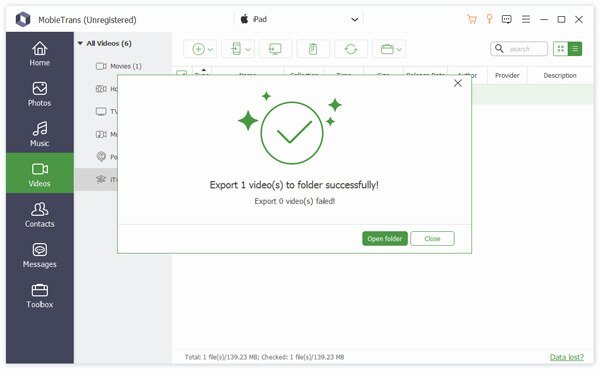
Notera: Du kan också radera oönskade videor från iPad via Apeaksoft MobieTrans direkt. När du väl har tagit bort de valda videorna tas de relaterade filerna bort från din iPad.
Egentligen kan du betrakta MobieTrans som det bästa iTunes-alternativet. Eftersom programmet kan bryta alla iTunes-gränser när du överför iPad-videor och andra filer. Det kan dessutom slå Windows Explorer på grund av det brett stöd av videokällor. Nu, låt oss se varför MobieTrans är den bästa ersättningen till iTunes.
Visst är MobieTrans inte det enda verktyget som kan hjälpa dig att överföra videso från iPad till PC. Fler program, som iCopyBot, SynciOS Manager, CopyTrans, Leawo iTransfer, etc., kan också göra ett bra jobb.
MobieTrans VS iTunes
För att vara ärlig har iTunes många nackdelar. Du kan till exempel inte hantera och förhandsgranska videor innan du överför dem. Du bör också veta att iTunes kommer att radera data medan du synkroniserar som standard.
Om du vill överföra flera videoklipp istället för hela iTunes-biblioteket kan du ladda ner den lätta MobieTrans för ett försök. Ingen dataförlust, behörighet eller andra iTunes-restriktioner krävs.
Slutsats
I allmänhet kan Windows Explorer överföra iPad Camera Roll-video från iPad till PC. När det gäller iTunes kan du helt och hållet överföra köpta iTunes-filer från iPad till din dator. Om du vill få mer anpassningsbara val, är Apeaksoft MobieTrans ditt första och sista val. Du kan överföra alla videor och filmer från iPad till PC utan att skriva över data. Om du har några frågor om hur du överför video från iPad till PC, kan du känna dig fri och skriva ner i kommentarerna nedan.
För fler ämnen om iPad överföring, besök här.




